Linux(Ubuntu)のデスクトップにLANカードを増設しました。
増設前と後でifconfigを行い、どのように認識されるのか確認しています。
PCへの取り付け方法含めて紹介します。
LANカードを増設!Linuxで認識したか確認してみた
Linux(Ubuntu)のデスクトップにLANカード(NIC)を増設しました。
増設前と後でifconfigを行い、インターフェースが追加されたことを確認しています。

ifconfigを実行すると、「enp4s0」のネットワークが追加されていました。
取り付けしたLANカード(NIC)の詳細含めて紹介していきます。
enp4s0: flags=4099<UP,BROADCAST,MULTICAST> mtu 1500
ether 6c:b3:11:52:9d:82 txqueuelen 1000 (Ethernet)
RX packets 0 bytes 0 (0.0 B)
RX errors 0 dropped 0 overruns 0 frame 0
TX packets 0 bytes 0 (0.0 B)
TX errors 0 dropped 0 overruns 0 carrier 0 collisions 0
device memory 0xdf200000-df2fffff
取り付けたLANカード
今回取り付けたLANカードは、PTP対応のものです。
通信速度としては1Gbpsで、他の標準的なLANと変わりません。
※PTP(Precision Time Protocol)…ネットワークで高精度な時刻同期できる規格

以前にPCに接続して、通信テストした内容も紹介しています。
IEEE-1588/PTP対応のLANカード(NIC)を動かしてみた

ただグラボを増設した際に邪魔で、(暫く使用しないため)取り外していました。

直近で再度PTP通信を利用したくなったので、再び取り付けしました。
(よく考えれば、グラボとLANカードを同時に接続できると気づいたため…)
その前後でifconfgの認識の仕方を確認しましたので、紹介しています。
LANカードをPCに取り付ける
デスクトップの中を開けて、LANカードを接続します。
使用しているPCは、DELLのINSPIRON 3650です。
下記記事で購入した古いパソコンです。(2万ぐらいの中古品です)


以前は下側のPCIeスロットにLANカードを接続していました。
ただしグラフィックボードのFANの邪魔になる位置のため、外していました。

ただグラボの上側にもLANカードを挿せるPCIeスロットがありました。
グラボへの排気・吸気の影響は少ない方に、問題なく接続できました。

PCの外側から見ると下記のような形で、LANコネクタが一つ増えました。

LANカード取り付け前後のifconfig
LANカード取り付け前のifconfigが下記となります。
|
1 2 3 4 5 6 7 8 9 10 11 12 13 14 15 16 17 18 19 20 21 22 23 24 25 |
$ sudo apt install net-tools $ ifconfig enp2s0: flags=4163<UP,BROADCAST,RUNNING,MULTICAST> mtu 1500 inet 192.168.11.12 netmask 255.255.255.0 broadcast 192.168.11.255 ether f4:8e:38:84:3c:d6 txqueuelen 1000 (Ethernet) RX packets 3051 bytes 197412 (197.4 KB) RX errors 0 dropped 0 overruns 0 frame 0 TX packets 16577 bytes 23310861 (23.3 MB) TX errors 0 dropped 0 overruns 0 carrier 0 collisions 0 lo: flags=73<UP,LOOPBACK,RUNNING> mtu 65536 inet 127.0.0.1 netmask 255.0.0.0 inet6 ::1 prefixlen 128 scopeid 0x10<host> loop txqueuelen 1000 (Local Loopback) RX packets 167 bytes 14338 (14.3 KB) RX errors 0 dropped 0 overruns 0 frame 0 TX packets 167 bytes 14338 (14.3 KB) TX errors 0 dropped 0 overruns 0 carrier 0 collisions 0 wlp3s0: flags=4099<UP,BROADCAST,MULTICAST> mtu 1500 ether 68:14:01:53:e9:1d txqueuelen 1000 (Ethernet) RX packets 0 bytes 0 (0.0 B) RX errors 0 dropped 0 overruns 0 frame 0 TX packets 0 bytes 0 (0.0 B) TX errors 0 dropped 0 overruns 0 carrier 0 collisions 0 |
LANカード取り付け後のifconfigが下記となります。
上から2番目の「enp4s0」のネットワークが増えていることが分かります。
|
1 2 3 4 5 6 7 8 9 10 11 12 13 14 15 16 17 18 19 20 21 22 23 24 25 26 27 28 29 30 31 32 |
$ ifconfig enp2s0: flags=4163<UP,BROADCAST,RUNNING,MULTICAST> mtu 1500 inet 192.168.11.12 netmask 255.255.255.0 broadcast 192.168.11.255 ether f4:8e:38:84:3c:d6 txqueuelen 1000 (Ethernet) RX packets 1999 bytes 129328 (129.3 KB) RX errors 0 dropped 0 overruns 0 frame 0 TX packets 10819 bytes 15210884 (15.2 MB) TX errors 0 dropped 0 overruns 0 carrier 0 collisions 0 enp4s0: flags=4099<UP,BROADCAST,MULTICAST> mtu 1500 ether 6c:b3:11:52:9d:82 txqueuelen 1000 (Ethernet) RX packets 0 bytes 0 (0.0 B) RX errors 0 dropped 0 overruns 0 frame 0 TX packets 0 bytes 0 (0.0 B) TX errors 0 dropped 0 overruns 0 carrier 0 collisions 0 device memory 0xdf200000-df2fffff lo: flags=73<UP,LOOPBACK,RUNNING> mtu 65536 inet 127.0.0.1 netmask 255.0.0.0 inet6 ::1 prefixlen 128 scopeid 0x10<host> loop txqueuelen 1000 (Local Loopback) RX packets 155 bytes 13271 (13.2 KB) RX errors 0 dropped 0 overruns 0 frame 0 TX packets 155 bytes 13271 (13.2 KB) TX errors 0 dropped 0 overruns 0 carrier 0 collisions 0 wlp3s0: flags=4099<UP,BROADCAST,MULTICAST> mtu 1500 ether 68:14:01:53:e9:1d txqueuelen 1000 (Ethernet) RX packets 0 bytes 0 (0.0 B) RX errors 0 dropped 0 overruns 0 frame 0 TX packets 0 bytes 0 (0.0 B) TX errors 0 dropped 0 overruns 0 carrier 0 collisions 0 |
ethtoolでLANカードを調べてみる
ethtoolのコマンドを使って、LANカードの詳細を確認してみます。
1Gbps通信できる「1000baseT/Full」に対応していることが分かります。
ethtool enp4s0
|
1 2 3 4 5 6 7 8 9 10 11 12 13 14 15 16 17 18 19 20 21 22 23 24 25 26 27 |
$ sudo apt install ethtool $ ethtool enp4s0 Settings for enp4s0: Supported ports: [ TP ] Supported link modes: 10baseT/Half 10baseT/Full 100baseT/Half 100baseT/Full 1000baseT/Full Supported pause frame use: Symmetric Supports auto-negotiation: Yes Supported FEC modes: Not reported Advertised link modes: 10baseT/Half 10baseT/Full 100baseT/Half 100baseT/Full 1000baseT/Full Advertised pause frame use: Symmetric Advertised auto-negotiation: Yes Advertised FEC modes: Not reported Speed: Unknown! Duplex: Unknown! (255) Port: Twisted Pair PHYAD: 1 Transceiver: internal Auto-negotiation: on MDI-X: off (auto) Cannot get wake-on-lan settings: Operation not permitted Current message level: 0x00000007 (7) drv probe link Link detected: no |
また-Tのオプションは使えば、タイムスタンプの機能も確認できます。
ethtool -T enp4s0
|
1 2 3 4 5 6 7 8 9 10 11 12 13 14 15 16 |
$ ethtool -T enp4s0 Time stamping parameters for enp4s0: Capabilities: hardware-transmit (SOF_TIMESTAMPING_TX_HARDWARE) software-transmit (SOF_TIMESTAMPING_TX_SOFTWARE) hardware-receive (SOF_TIMESTAMPING_RX_HARDWARE) software-receive (SOF_TIMESTAMPING_RX_SOFTWARE) software-system-clock (SOF_TIMESTAMPING_SOFTWARE) hardware-raw-clock (SOF_TIMESTAMPING_RAW_HARDWARE) PTP Hardware Clock: 0 Hardware Transmit Timestamp Modes: off (HWTSTAMP_TX_OFF) on (HWTSTAMP_TX_ON) Hardware Receive Filter Modes: none (HWTSTAMP_FILTER_NONE) all (HWTSTAMP_FILTER_ALL) |
まとめ
Linux(Ubuntu)のデスクトップにLANカードを増設しました。
増設前と後でifconfigを行い、接続ネットワークが増えていることを確認できました。
ぜひ皆さまもLANカードを増やした場合は確認してみて下さい。
下記記事で今回のPTP対応のLANカードを使用した通信テストを紹介しています。
IEEE-1588/PTP対応のLANカード(NIC)を動かしてみた



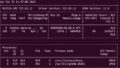
コメント